Três métodos simples para remover marcas d’água
Método mais recomendado– ApowerPDF
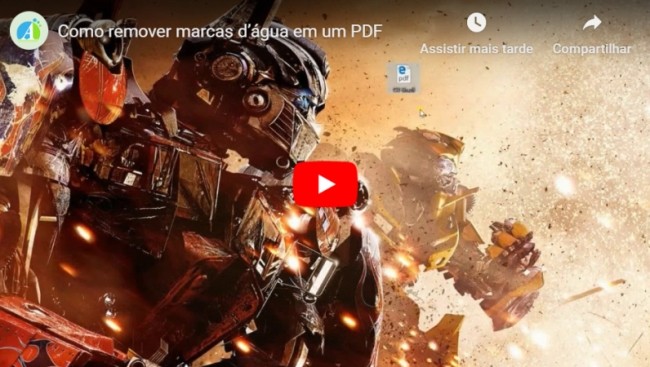

Para remover marcas d’água em um PDF, é uma decisão sensata usar o ApowerPDF. Ele possui um layout simples e limpo, tornando muito fácil encontrar qualquer ferramenta que você precisa. Tudo está bem claro para que até pessoas sem experiência com PDF consigam usar o programa.
O programa é um editor de PDF completo, o que significa que você não precisará fazer nenhuma outra conversão. Basta carregar o arquivo, remover a marca d’água e salvar.
Para usar esta função, você pode navegar até “Páginas” e clicar na setinha para baixo “Marca d’água”. Três opções vão aparecer: “Adicionar…”, “Atualizar…” e “Remove…”. Clique na última opção e você conseguirá retirar marcas d’água do PDF com sucesso.

Adicionalmente, o ApowerPDF oferece alguns outros recursos incríveis, como edição de conteúdo do PDF, gerenciamento das páginas, assinatura de documentos, conversão de arquivos e muito mais.
Método prático – Google Drive
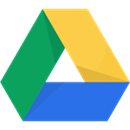
O Google Drive, um serviço de armazenamento em nuvem muito popular, permite que usuários salvem documentos, imagens, vídeos online e acessem os arquivos do computador, celular ou tablet. De forma inesperada, ele também pode ser usado para remover marcas d’água em um pdf.
Para fazer isso, faça o upload do arquivo PDF para o Google Drive. Depois, clique com o botão direito e selecione “Abrir com…” -> “Google Docs”. Você perceberá que a marca d’água está numa camada separada do restante do documento. Basta selecionar a marca e excluí-la. Depois, clique em “Arquivo” -> “Salvar como” -> “Documento PDF” para retornar ao PDF.
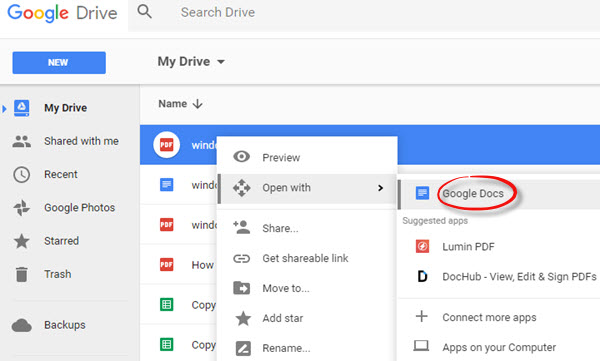
Como o Google Drive é gratuito e disponível online, esta é uma solução bastante prática. Porém, dá um pouco de trabalho. Se a marca d’água aparecer em diversas páginas diferentes, também vai levar algum tempo até você conseguir remover marcas d’água em um PDF manualmente página por página.
Remover marca d’água em PDF usando o Adobe Acrobat
Mesmo que você tenha o Acrobat Reader instalado, ele só deixa você visualizar, anotar e imprimir PDFs. O programa não permite a remoção de marcas d’água a não ser que você use o Adobe Acrobat Pro DC com uma assinatura paga.
Para remover as marcas d’água de um arquivo PDF usando este programa, carregue o arquivo no Acrobat e vá até a barra de menu superior. Clique em “Ferramentas”, depois escilha “Editar PDF” no menu. Agora clique no ícone “Marca d’água” no topo da barra de ferramentas e três opções aparecerão. Selecione “Remover”.
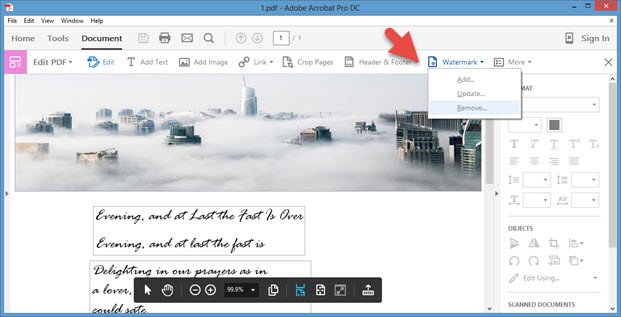
Simples e eficiente, porém você não só precisa ter o programa no PC como também pagar uma assinatura de 180 dólares por ano, o que é muito cara comparada com outros programas.
Comparação
Usar o Google Docs é um ótimo método para remover marcas d’água em um PDF se você acha que só vai precisar fazer isso uma vez. Se o seu documento contém muitas marcas d’água, você se cansaria rapidamente de remover uma por uma e de repetir o processo de upload e download.
O Adobe Acrobat também é um excelente método, mas custa muito e vale mais a pena para profissionais da área. Com o design limpo e a interface intuitiva do ApowerPDF, este é sem dúvida o programa mais versátil e fácil de usar.


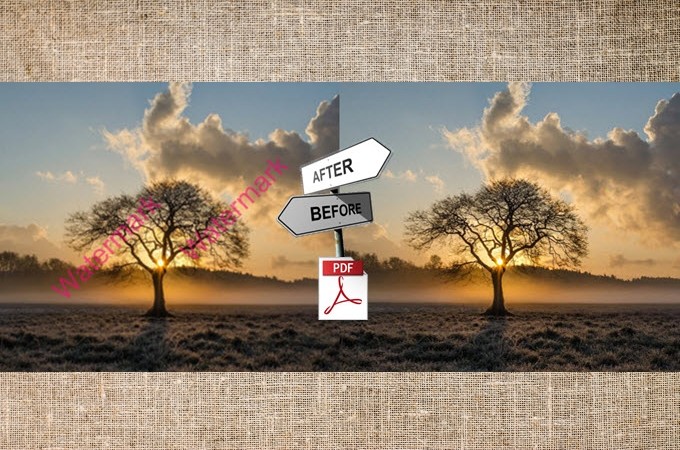
Deixe seu Comentário